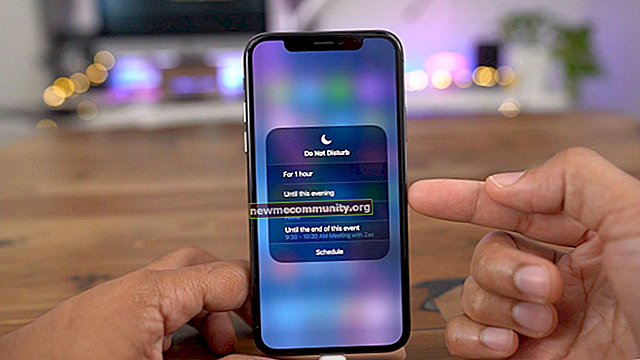Az Android-eszközökön történő Wi-Fi engedélyezésének és csatlakoztatásának folyamata rendkívül egyszerű, erről ma mesélünk. Reméljük, hogy ez a bemutató hasznos lesz a felhasználók számára, különösen azok számára, akik most csatlakoztak az Android klubhoz.
Azonnal felhívjuk a figyelmét arra, hogy szinte minden olyan hálózathoz csatlakozhat, amely elérhető. Ez lehet otthoni útválasztó vagy nyilvános hozzáférési pont egy parkban vagy kávézóban. A lényeg, hogy van jelszava a hozzáférési ponthoz, ha van ilyen. Azonban az első dolgokat először.
Hogyan lehet csatlakozni a telefonom Wi-Fi-jéhez?
Először is magára a készülékre van szükségünk. Esetünkben egy példa látható egy Samsung Galaxy okostelefonon.
Az asztalon megtaláljuk a "Beállítások" elemet, és kattintson rá.

A beállításokban megtaláljuk a Wi-Fi részt, érintse meg azt.

Mozgassa a kapcsolót a képernyő tetején, és kapcsolja be a Wi-Fi-t. Közvetlenül ezután megjelenik előtted az elérhető hálózatok listája - azok, amelyeket a készüléked lát.

Ha csatlakozni szeretne egy hálózathoz, kattintson rá. Megjelenik egy ablak a jelszó megadásához. Amint emlékszik, a hálózathoz való csatlakozáshoz jelszóval kell rendelkeznie, amelyet meg kell adnia.

A jelszó megadása után kattintson a "Csatlakozás" gombra. Ha a jelszót helyesen adta meg, létrejön a kapcsolat, és a képernyő tetején található sávban megjelenik a kapcsolat ikonja.

Amikor rákattint a kapcsolatra, megjelenik a csatlakoztatott hálózat paraméterei.

Ha a jelszót helytelenül írta be, akkor a kapcsolat nem jön létre.
Ha a hálózat nyitva van, és nincs szükség jelszóra, akkor nem kell semmit beírnia, csak kattintson a hálózat nevére.
További paraméterekben megadhatja az IP-címet, a proxyt stb. De a legtöbb esetben a felhasználónak nem kell ezt tennie.

Ha azt tervezi, hogy továbbra is csatlakozik a megadott hálózathoz, például ha otthon van, akkor legközelebb sokkal könnyebb lehet. Csúsztasson csúsztatást a képernyő tetejétől lefelé, hogy megjelenjen a függöny, majd kattintson a Wi-Fi ikonra. Ebben az esetben a hálózathoz való kapcsolat automatikusan létrejön.

Ha a hálózathoz való csatlakozáskor problémákat vagy problémákat lát, akkor a megoldásukról a következő témában olvashat.